당신은 새로운 색상 효과로 이미지를 꾸밀 준비가 되어 있으며 동시에 모델의 메이크업을 디지털로 개선할 준비가 되어 있습니다. 이 안내서는 Affinity Photo에서 이미지의 색상 효과를 조정하고 메이크업을 현실감 있게 적용하는 데 필요한 단계를 안내합니다. 당신이 초보자이든 고급 사용자이든 상관없이, 이 안내서를 통해 기본기를 익히고 창의적인 조정을 할 수 있게 될 것입니다.
주요 발견사항
- 조정 레이어를 사용하여 색상 효과 조정
- 채우기 레이어 및 마스크를 사용하여 메이크업 적용
- 색상과 그 강도를 실험하는 것이 간단하고 유연하다
단계별 안내
색상 효과 조정
우선 이미지의 색상 효과를 확인하고 조정해 보겠습니다. 가장 위의 레이어를 활성화한 후 "색상 조정"이라는 이름의 조정 레이어를 만듭니다.
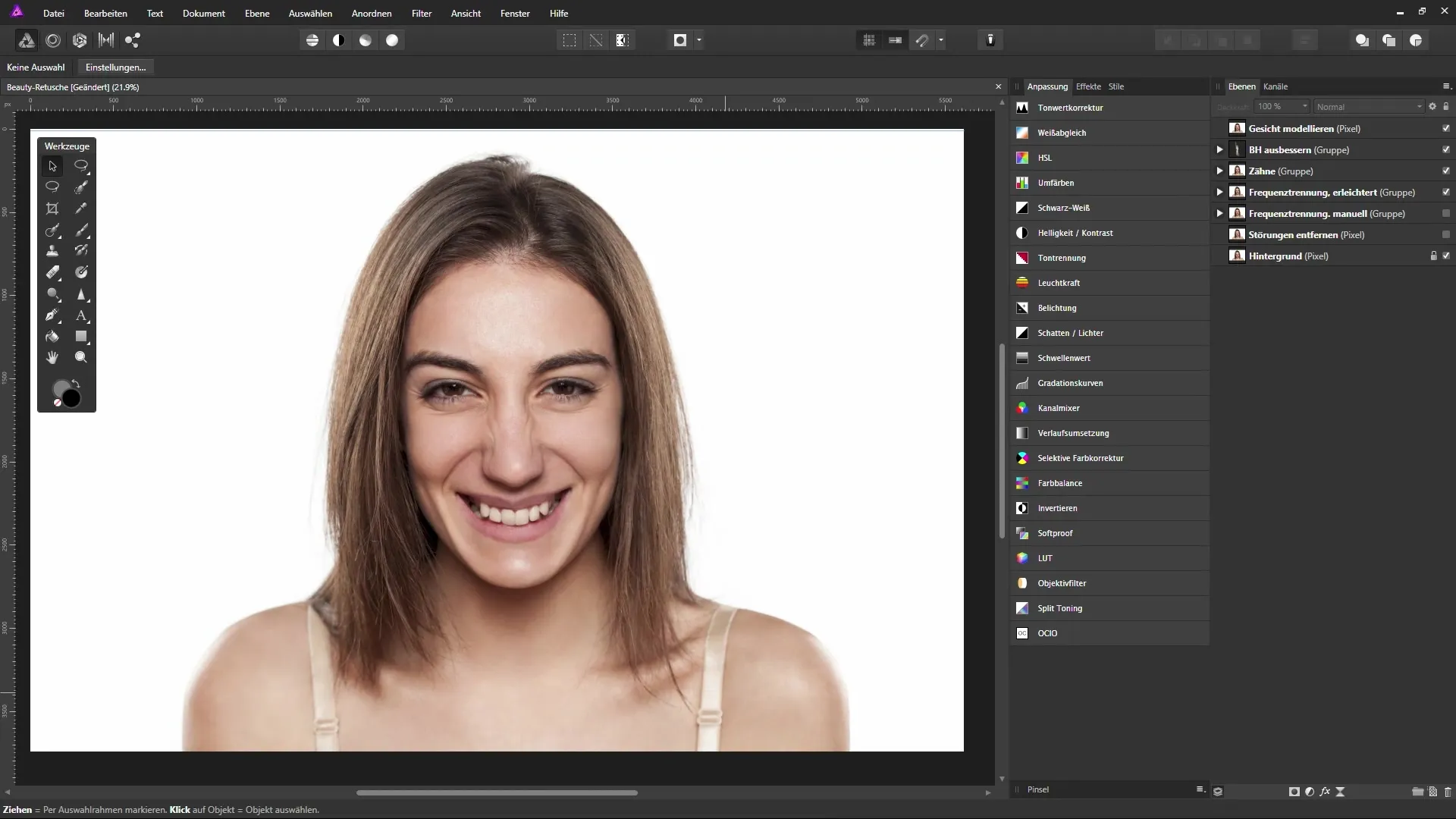
대화 상자가 나타나면 그림자, 중간톤 및 하이라이트의 색상을 개별적으로 조정할 수 있습니다. 예를 들어 그림자의 경우, 시안 비율을 10% 높이고 약간의 마젠타를 추가할 수 있습니다. 이렇게 하면 더욱 조화로운 색상 효과가 생성됩니다.
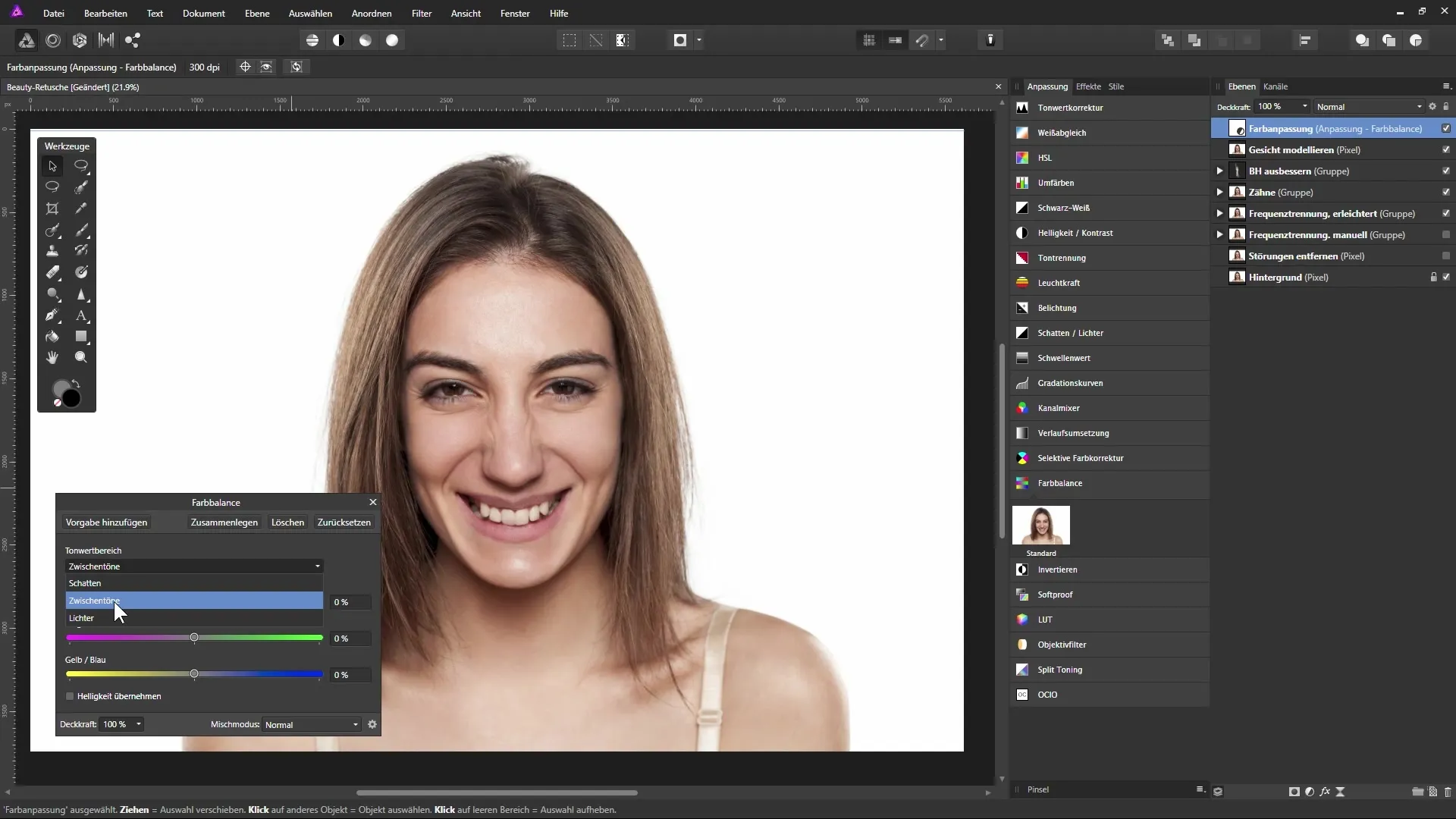
이제 중간톤으로 전환하세요. 여기에서는 마젠타 값을 15%로 설정하고 약간의 노란색을 추가해 보세요, 약 16%의 값으로. 이 작업은 이미지의 균형을 더욱 향상시킵니다.
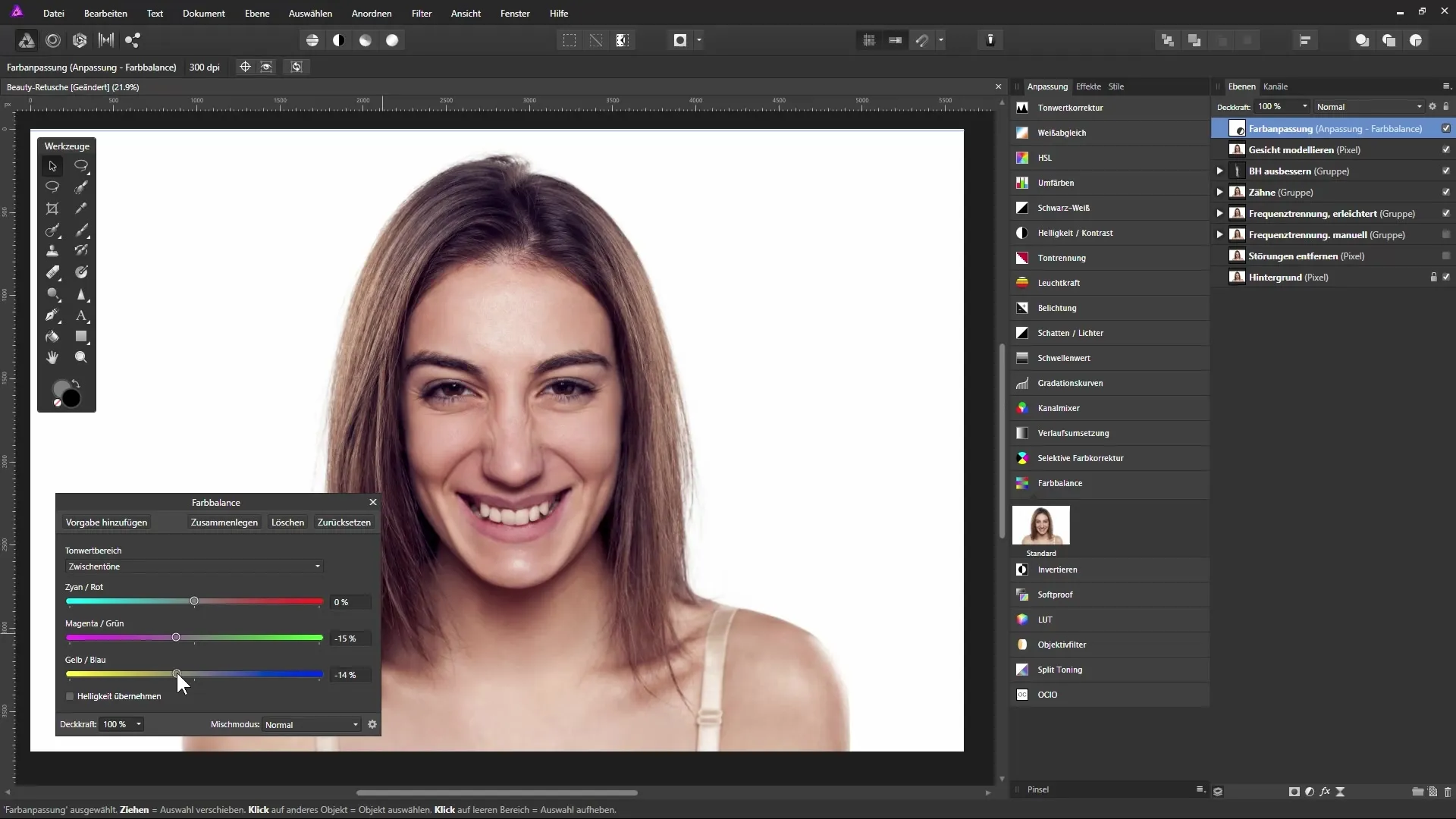
다음 단계에서는 하이라이트로 전환하고 마젠타를 조금 추가합니다. 조정이 만족스럽다면 원본 이미지와 조정된 이미지 간의 차이를 확인해 보세요.

메이크업 적용
이제 디지털 메이크업에 집중하겠습니다. 레이어 팔레트에서 가장 위의 레이어를 선택하고 새로운 채우기 레이어를 만듭니다. 이 레이어는 처음에 흰색으로 채워집니다. 이 레이어에 모든 것을 가리는 마스크를 추가하는 것이 좋습니다. Alt 키를 누른 채로 마스크 아이콘을 클릭하십시오.
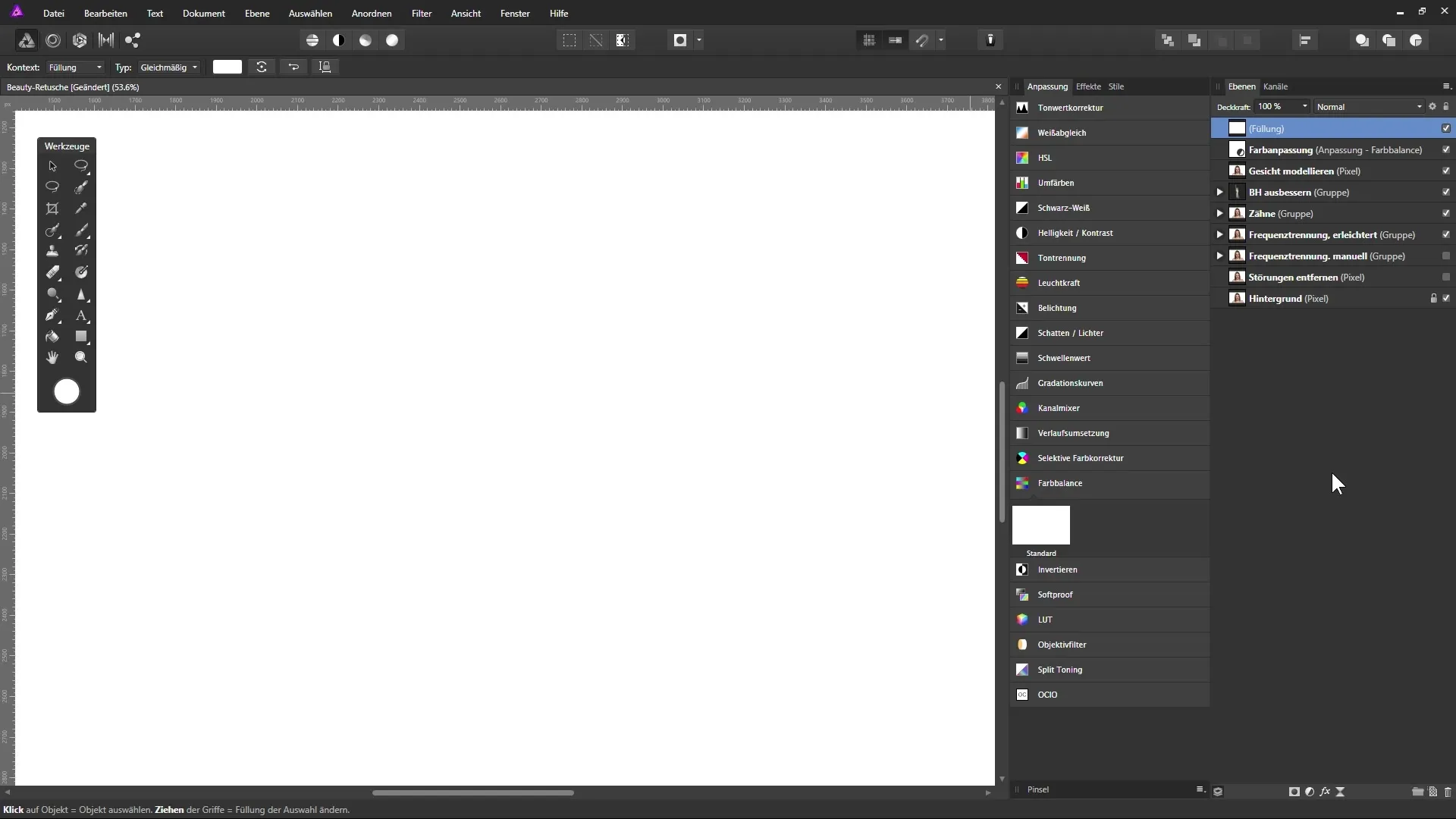
새로운 채우기 레이어의 이름을 "립스틱"으로 변경하고 원하는 색상을 정의합니다. 값은 다음과 같습니다: 빨간색 180, 녹색 164, 파란색 174.
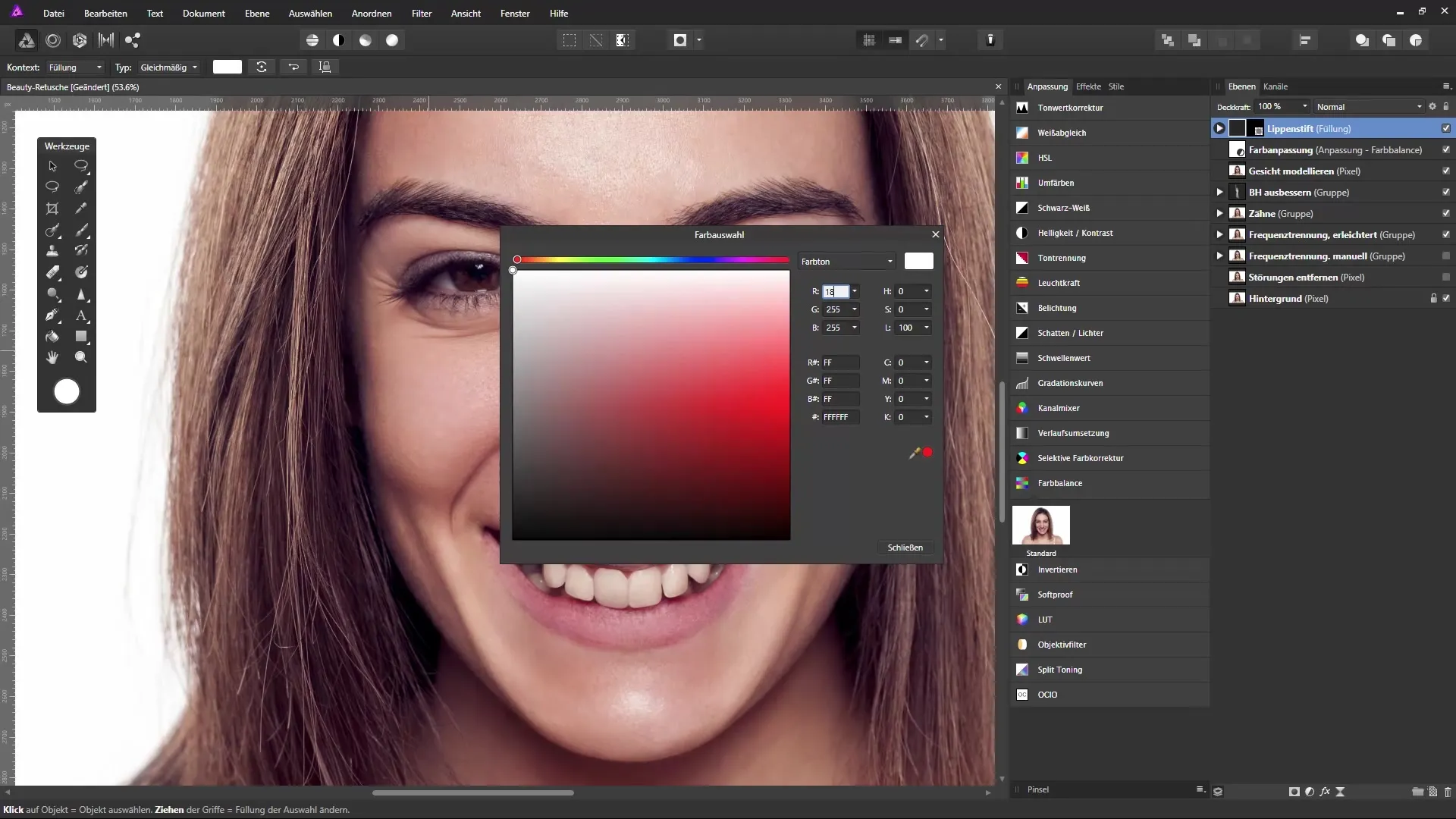
이제 브러시 도구를 선택하고 흰색을 앞면 색상으로 설정하십시오. 브러시 크기를 줄이고 불투명도를 100%로 설정합니다. 입술 위에 그리기를 시작하세요.
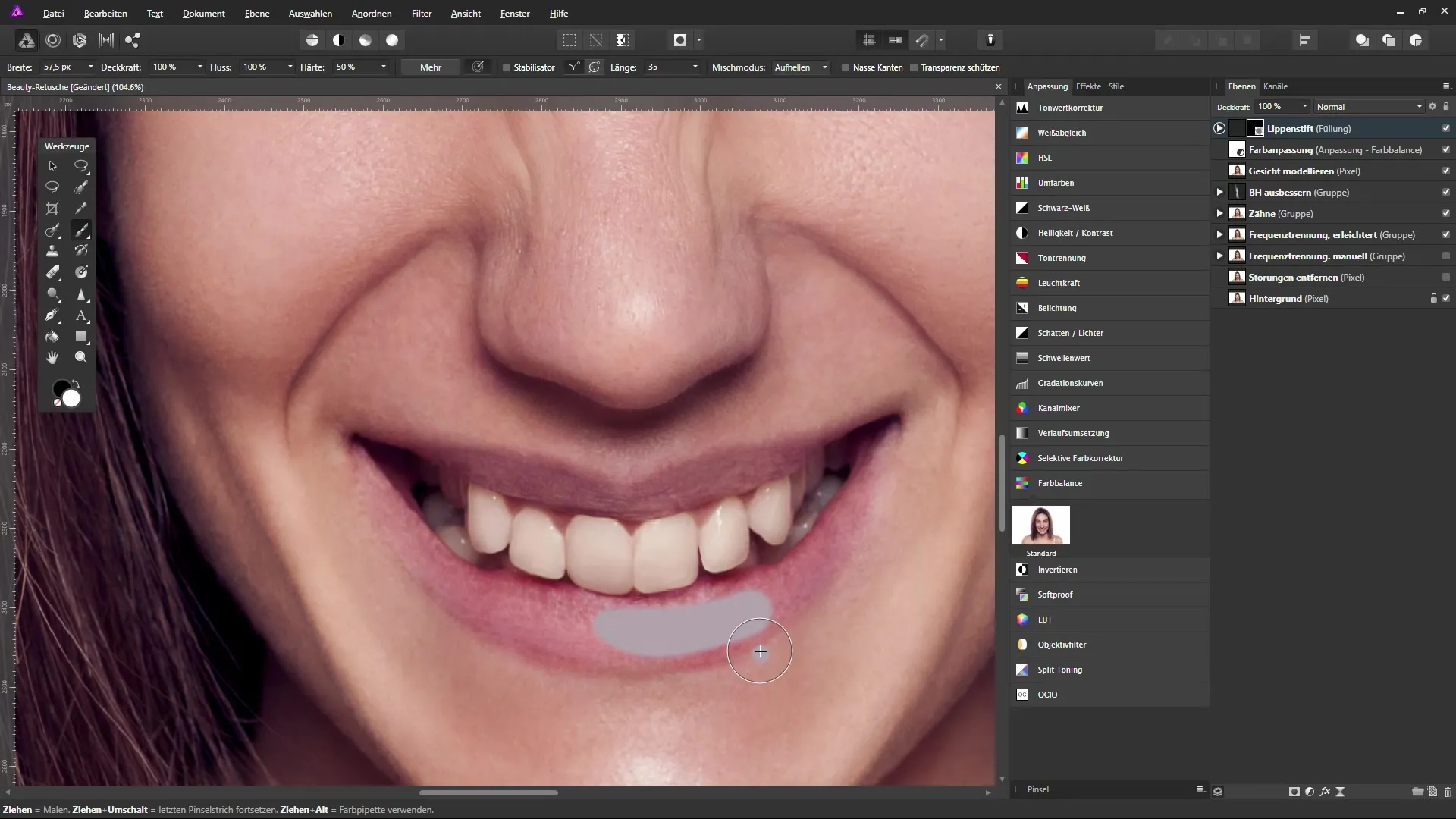
입술의 구조를 유지하기 위해 레이어 블렌드 모드를 "소프트 라이트"로 설정합니다. 이렇게 하면 입술이 더 자연스럽게 보이고 부드러운 전환이 이루어집니다.
립스틱의 불투명도를 줄이고 싶다면 원하는 결과를 얻기 위해 레이어의 불투명도를 조정하십시오. 이제 원하시는 대로 룩을 조정하실 수 있습니다.
눈과 뺨 메이크업
뺨과 눈을 수정하기 위해 추가 채우기 레이어를 만들 수 있습니다. 뺨에는 빨간색 133, 녹색 92, 파란색 114의 색조를 사용하고 불투명도를 80%로 설정합니다.
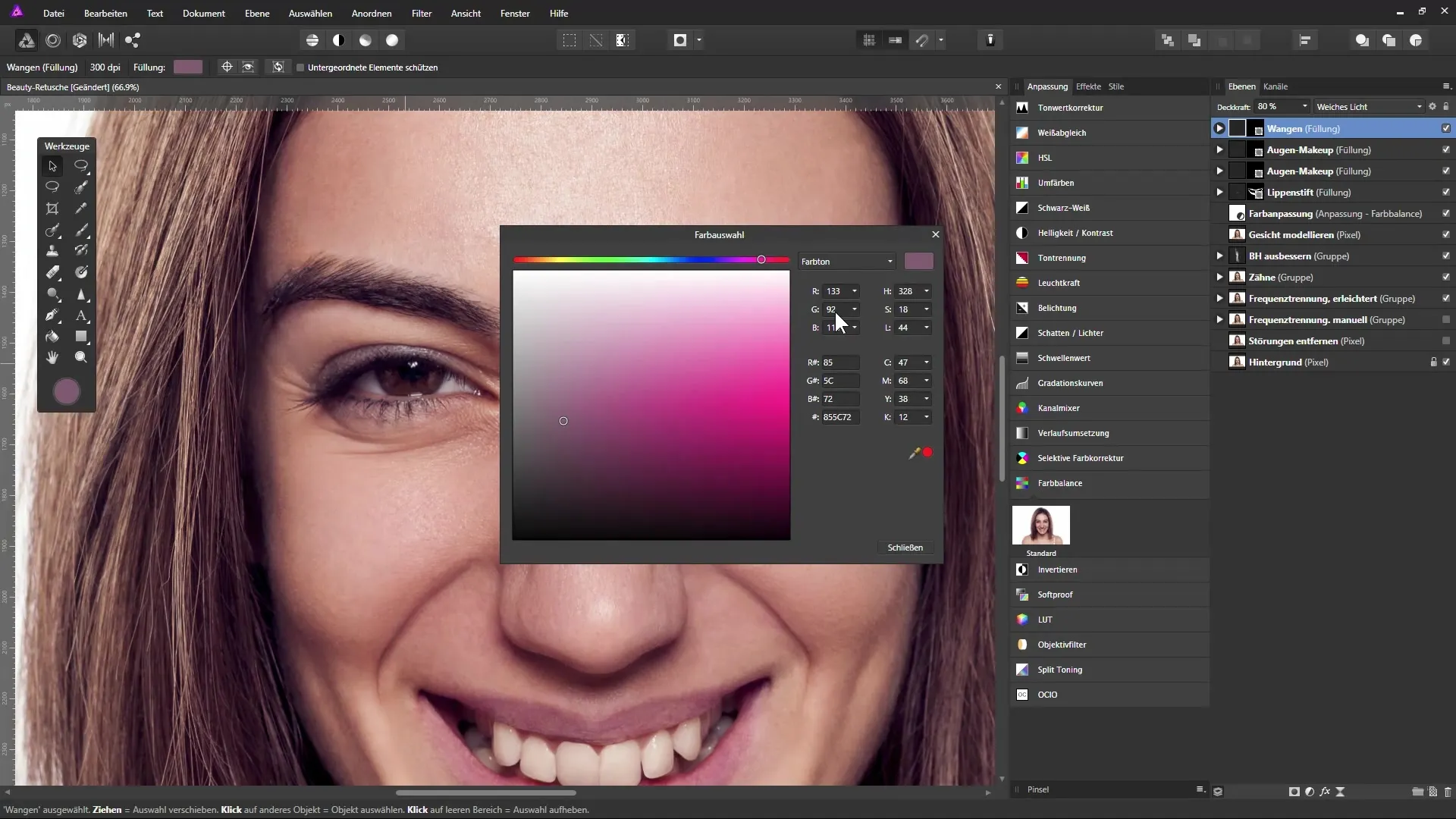
눈 궤도에 깊이를 더하기 위해 어두운 색조를 사용합니다. 다시 마스크를 사용하여 메이크업을 정확하게 적용하세요.
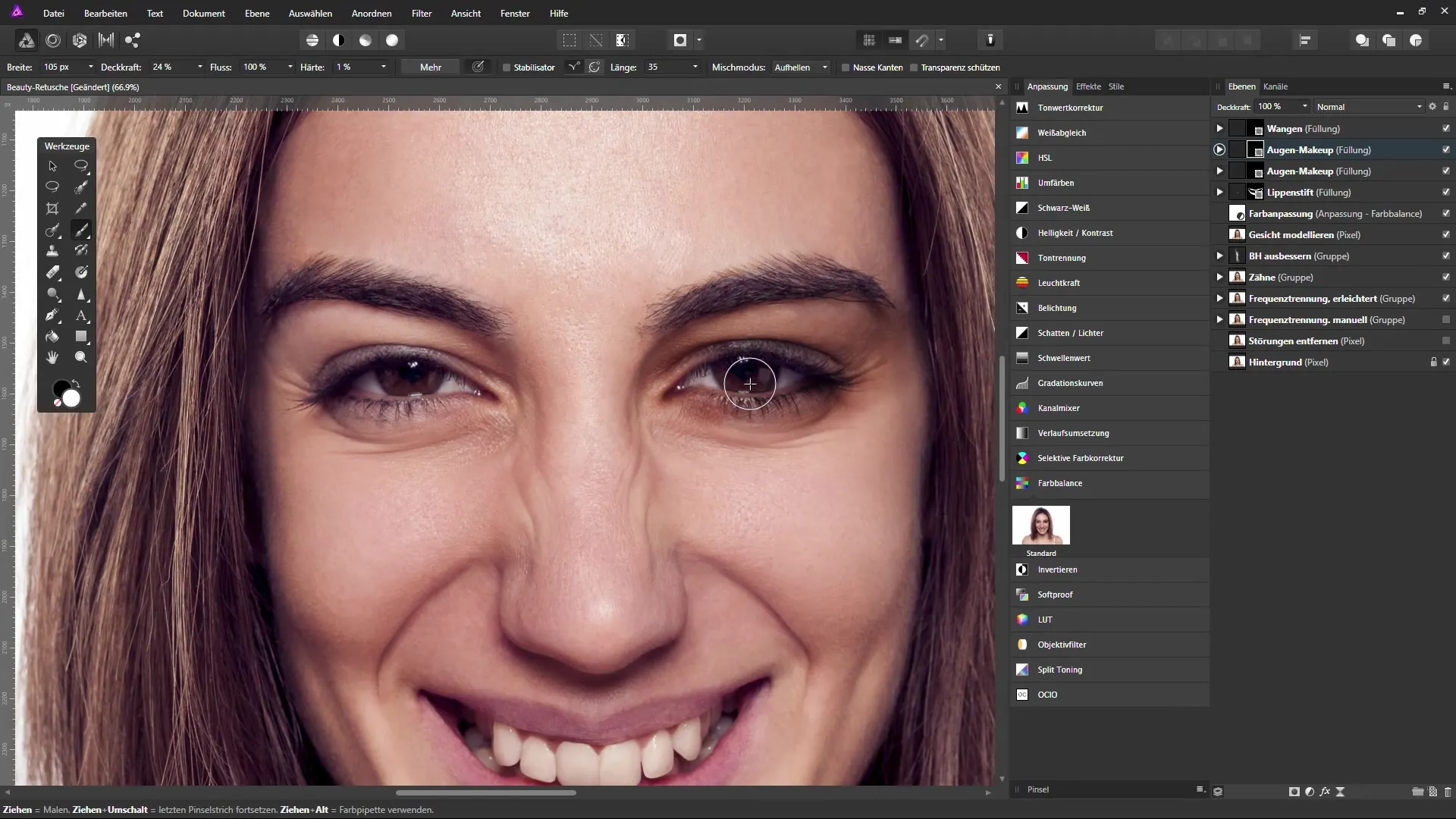
브러시 도구를 사용하여 가장자리를 부드럽게 하세요. 이때 브러시의 불투명도를 줄이면 도움이 될 수 있습니다.
아이리스 밝히기
눈을 더욱 강조하기 위해 선택적 색상 보정 레이어를 활성화할 수 있습니다. 중간 색조를 선택하고 마젠타 비율을 20% 높입니다. 노랑과 검정도 약간 높여 전체 이미지를 밝게 할 수 있습니다.
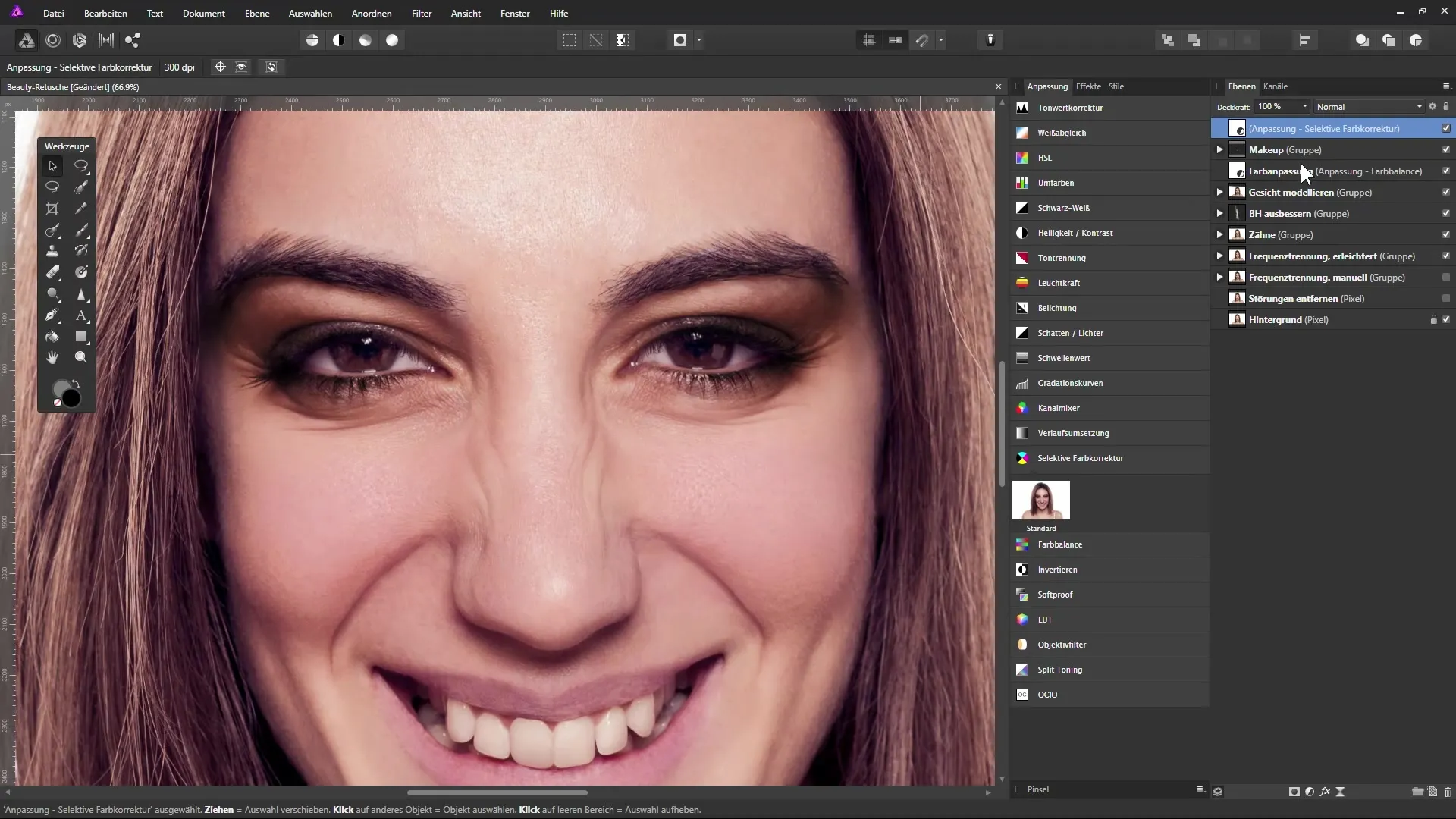
수정 사항을 국부적으로 제어하기 위해 마스크를 적용하고, 다시 브러시 도구를 사용하여 아이리스를 강조하세요.
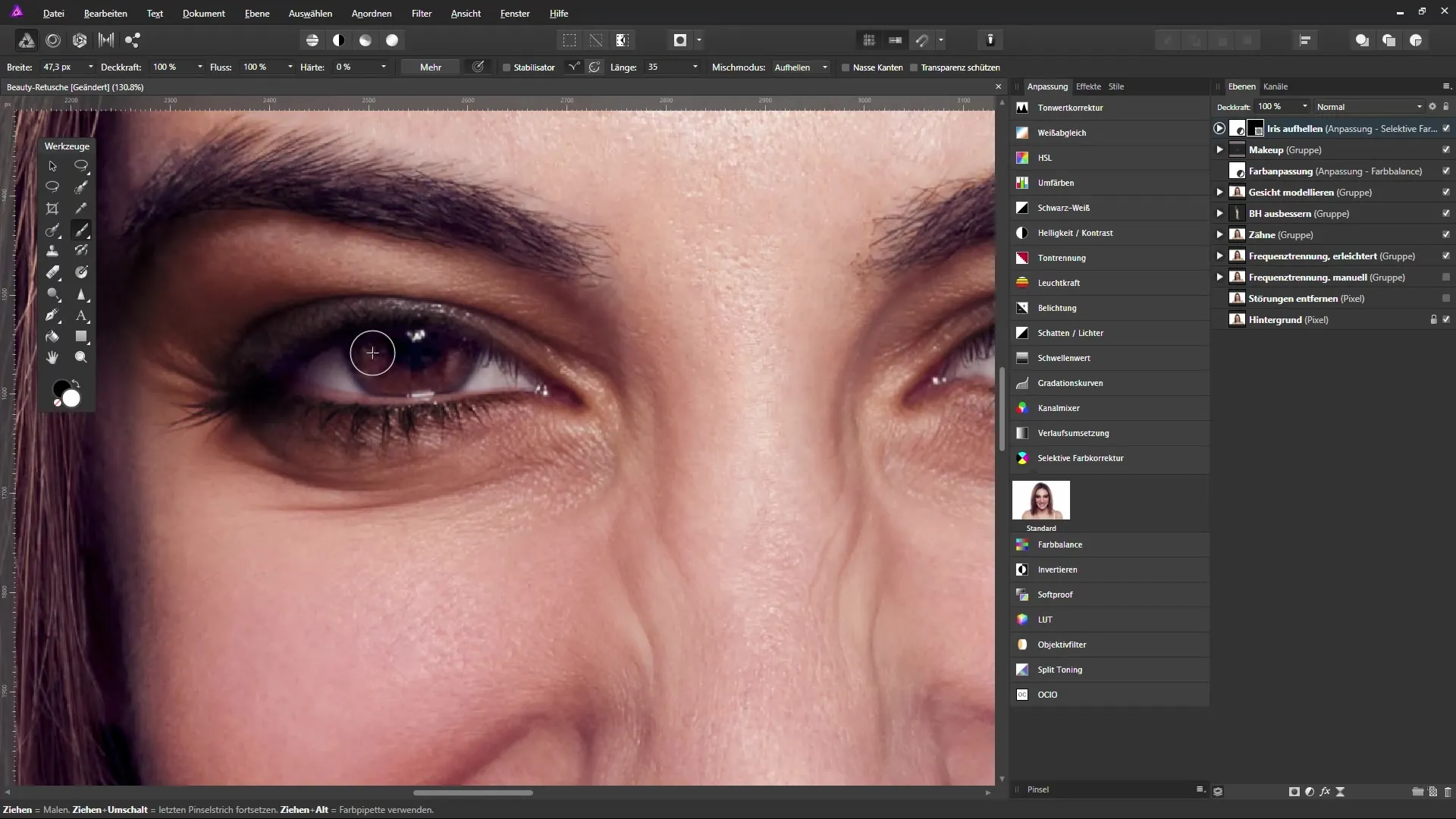
자연스러운 룩을 만들기 위해 불투명도를 적절히 조정하는 것을 잊지 마세요.
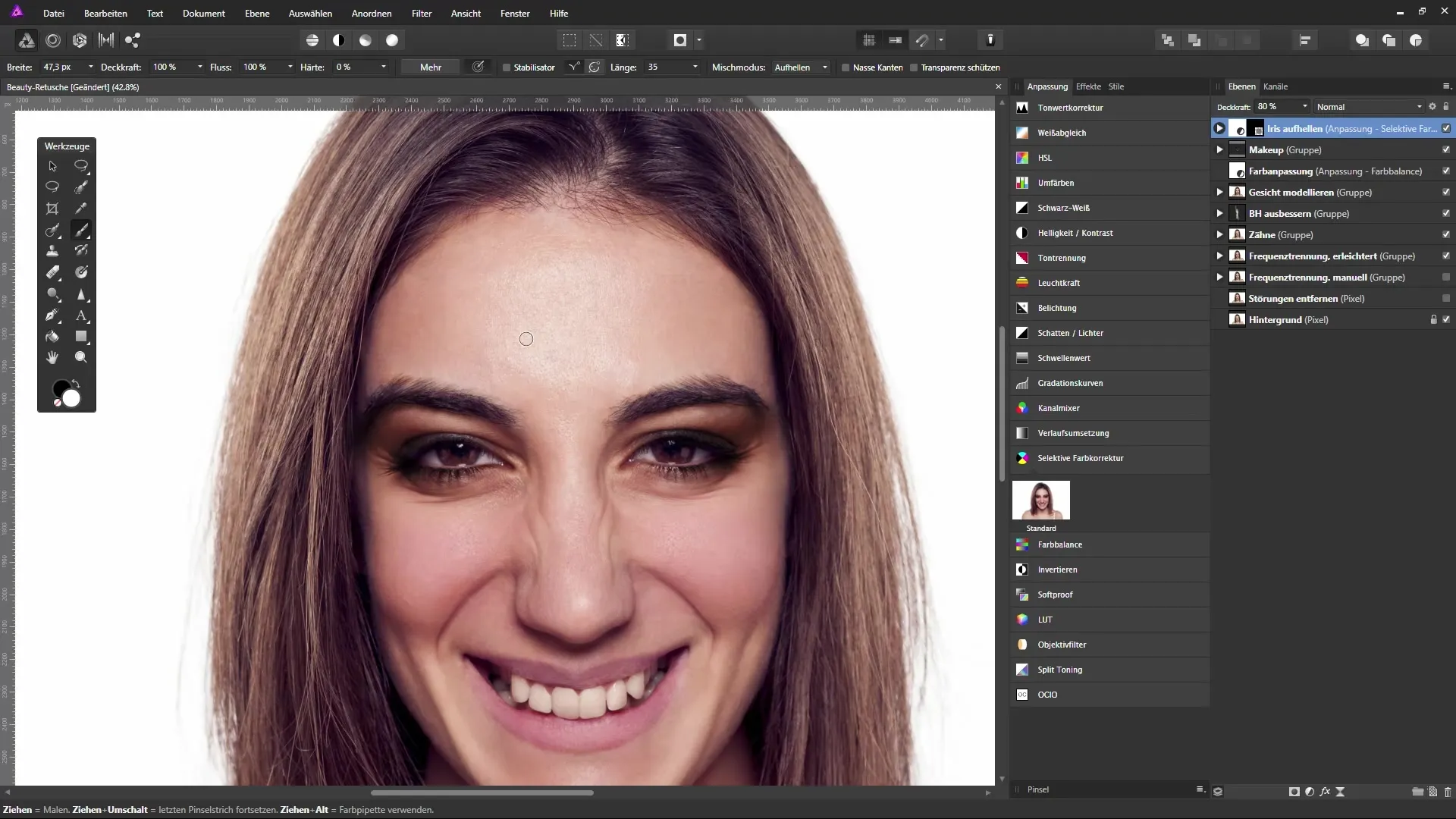
요약 - Affinity Photo에서의 색상 및 메이크업 조정
이 간단한 단계를 통해 AffinityPhoto에서 이미지의 색상 효과를 성공적으로 조정하고 디지털 메이크업을 적용했습니다. 실험하고 창의적인 조정을 하는 것이 이미지 편집 기술 향상의 열쇠입니다.
자주 묻는 질문
Affinity Photo에서 색상을 어떻게 조정하나요?조정 레이어인 "색상" 또는 "선택적 색상 보정"을 사용할 수 있습니다.
Affinity Photo에서 메이크업을 어떻게 적용하나요?채우기 레이어와 마스크를 사용하여 원하는 영역을 선택하고 색상을 적용하세요.
언제든지 색상을 변경할 수 있나요?네, 채우기 레이어는 색상을 언제든지 조정할 수 있게 해줍니다.
강도를 줄일 수 있나요?네, 부드러운 룩을 얻기 위해 레이어의 불투명도를 조정할 수 있습니다.
이를 위해 어떤 도구가 필요한가요?브러시 도구와 조정 레이어는 이러한 기술에 필수적인 도구입니다.


